Πώς να ορίσετε προσαρμοσμένες περιστρεφόμενες εικόνες για την οθόνη κλειδώματος στα Windows 10
Τα Windows 10 σάς επιτρέπουν να ενεργοποιήσετε το Spotlight για τις εικόνες που εμφανίζονται στην οθόνη κλειδώματος. Το Spotlight κατεβάζει εικόνες από εικόνες Bing και τις εμφανίζει ως την ταπετσαρία για την οθόνη κλειδώματος. Ορισμένες από τις εικόνες Spotlight είναι ωραίες, ενώ άλλες δεν είναι τόσο καλές. Εάν θέλετε να ορίσετε προσαρμοσμένες περιστρεφόμενες εικόνες για την οθόνη κλειδώματος, μπορείτε να το κάνετε αρκετά εύκολα.
Προσαρμοσμένες περιστρεφόμενες εικόνες για οθόνη κλειδώματος
Όταν αλλάζετε το φόντο της επιφάνειας εργασίας στα Windows 10, έχετε μία από τις τρεις επιλογές για να διαλέξετε. μια στατική εικόνα, δηλαδή την επιλογή Εικόνα, μια παρουσίαση διαφανειών και ένα συμπαγές χρώμα. Αυτές οι επιλογές, πλην του στερεού χρώματος, είναι επίσης διαθέσιμες για την οθόνη κλειδώματος.
Το πρώτο πράγμα που πρέπει να κάνετε είναι να δημιουργήσετε έναν νέο φάκελο και να βάλετε όλες τις εικόνες που θέλετε να χρησιμοποιήσετε για το φόντο της οθόνης κλειδώματος. Μπορείτε να προσθέσετε περισσότερες εικόνες σε αυτόν το φάκελο όποτε θέλετε. Στην πραγματικότητα, εάν έχετε ένα σενάριο που κατεβάζει τις εικόνες που θέλετε να χρησιμοποιήσετε, μπορείτε να το κατευθύνετε για να τις αποθηκεύσετε σε αυτόν τον φάκελο.
Ανοίξτε την εφαρμογή Ρυθμίσεις και μεταβείτε στην ομάδα εξατομίκευσης των ρυθμίσεων. Επιλέξτε την καρτέλα Οθόνη κλειδώματος. Ανοίξτε το αναπτυσσόμενο μενού στο παρασκήνιο και επιλέξτε Παρουσίαση. Θα δείτε τουλάχιστον έναν φάκελο που αναφέρεται στο αναπτυσσόμενο μενού και αυτός θα είναι ο φάκελος Εικόνες. Κάντε κλικ στην επιλογή «Προσθήκη φακέλου» και, στη συνέχεια, επιλέξτε το φάκελο που δημιουργήσατε με όλες τις εικόνες που θέλετε να χρησιμοποιήσετε. Για αυτό πρόκειται.

Η οθόνη κλειδώματος θα περιβάλλει τις εικόνες στον φάκελο. Δυστυχώς, δεν μπορείτε να επιλέξετε πόσο συχνά αλλάζουν οι εικόνες, αλλά είναι πολύ πιθανό ότι θα αλλάξουν, τουλάχιστον, μετά από 24 ώρες, αν όχι περισσότερο.
Το Spotlight δεν λαμβάνει νέα εικόνα καθημερινά οπότε είναι πολύ πιθανό ότι η προβολή διαφανειών για την οθόνη κλειδώματος θα ακολουθήσει το ίδιο μοτίβο.
Υπάρχουν όμως μερικά πράγματα που μπορείτε να αλλάξετε. Κάντε κλικ στην επιλογή Πρόσθετες ρυθμίσεις διαφανειών κάτω από τη λίστα των φακέλων που προστίθενται για αυτήν. Στην επόμενη οθόνη, θα πρέπει να απενεργοποιήσετε το "Χρησιμοποιήστε μόνο εικόνες που ταιριάζουν στην οθόνη μου" εάν οι εικόνες πρέπει να κλιμακωθούν για να ταιριάζουν. Θα πρέπει επίσης να αλλάξετε την επιλογή «Απενεργοποίηση της οθόνης μετά την αναπαραγωγή της παρουσίασης» σε 30 λεπτά (χαμηλότερη ώρα). Θα πρέπει επίσης να σκεφτείτε να απενεργοποιήσετε την επιλογή «Όταν ο υπολογιστής μου είναι ανενεργός, εμφανίστε την οθόνη κλειδώματος αντί να απενεργοποιήσετε την οθόνη». Αυτό θα επιτρέψει την απενεργοποίηση της οθόνης σε αντίθεση με την παραμονή σε εγρήγορση για την προβολή της παρουσίασης.
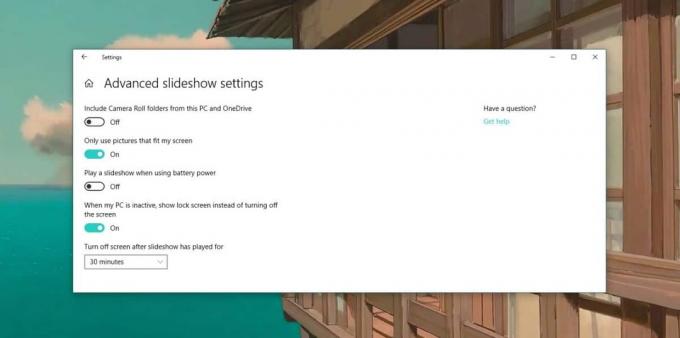
Έρευνα
Πρόσφατες δημοσιεύσεις
Κύρια ζώνη ώρας: Εφαρμογή ρολογιού πλούσια σε χαρακτηριστικά με αρχεία καταγραφής ιστορικού
Ξέρετε γιατί ο Μάρσαλ Μακλούαν ονόμασε τον κόσμο μας παγκόσμιο χωρι...
Δημιουργήστε άμεσα MD5 / SHA256 Hash για οποιοδήποτε αρχείο με HashSlash
Οι παύλες ή τα αθροίσματα ελέγχου χρησιμοποιούνται για την επαλήθευ...
Βρείτε εύκολα λέξεις ή αποσπάσματα σε αρχεία κειμένου στον υπολογιστή σας με το Infile Seeker
Έχετε σημειώσει ποτέ τα στοιχεία επικοινωνίας κάποιου ατόμου σε ένα...



